Från erjaimers blogg är att jag får detta mycket användbara tips.
Det händer det erjaimer Han förklarar för oss hur vi i en rad kan känna till vår offentliga IP (verklig IP), men bjuder också alla som vill förbättra linjen att göra det ... och ja ... de vet att jag är ett stort fan av bash, så jag gjorde den udda förändringen. Detta är min linje:
GET http://www.vermiip.es/ | grep "Tu IP pública es" | cut -d ':' -f2 | cut -d '<' -f1
Låt oss se en skärmdump av resultatet vi får med mina ändringar:
Hans linje är som följer:
GET http://www.vermiip.es/ | grep "Tu IP pública es" | perl -pe 's/(.*:)||\s+//g;'
Och hur skulle det se ut med den ursprungliga linjen:
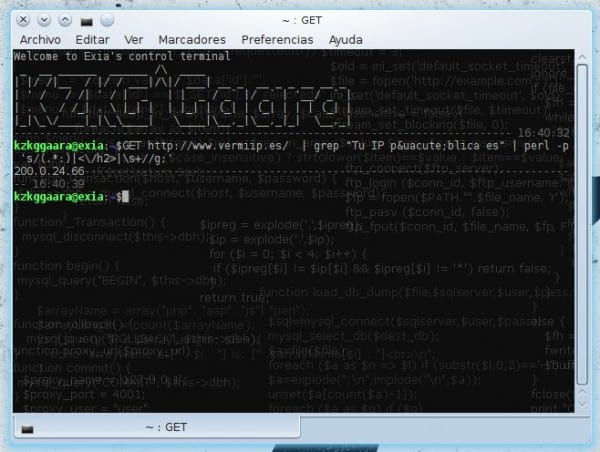
Förklaringen till det ursprungliga kommandot tillhandahålls av samma erjaimer en Artikel:
- Kommandot FÅ Det finns i alla GNU / Linux-distroer och som namnet antyder laddar det ner en HTML med en URL.
- Nästa steg är att titta på HTML-dokumentet för att se vilken IP du visar sidan. I detta andra steg får vi detta resultat: Din offentliga IP är: xx.xx.xxx.xxxdär X tydligen är siffror.
- Nästa steg kommer jag att använda reguljära uttryck och PERL som ett konsolkommando, filtrera bokstäver etc. perl -pe 's /(.* :) | (<\ / h2>) | (\ s +) // g; , denna regex är gjord lite lätt, jag föreslår att förbättra den eller till och med att använda grep lite bättre, det kan tas bort.
Och här lämnar jag mina förklaringar:
- genom FÅ Vi laddar ner HTML-koden för den webbadressen, som berättar om vår IP och också mycket mer text som vi inte vill ha.
- Vi rensar all den oönskade koden och lämnar bara IP-raden igenom grep.
- Problemet är att det visar oss IP med en liten text och H2-taggar, så nu använder vi två gånger klippa vi städar allt och lämnar bara IP.
- (1: a snittet) »Vi rengör texten och den första H1-taggen genom att helt enkelt säga att den inte visar något som kommer från : (två poäng) till vänster och lämnar bara en H2-tagg i slutet.
- (1: a snittet) »Vi rengör den sista H2-taggen med den andra snittet, vilket inte visar något från första <till höger. Återstår bara IP.
Alla metoder (kommandon) de använder ger dem samma resultat, jag ville helt enkelt ge mitt bidrag, för när det ser kommandoraden med reguljära uttryck och perl, skulle det vara svårt att förklara karaktär för karaktär till andra haha.
Hur som helst, jag hoppas att du gillar det och tusen tack till erjaimer för att ha skrivit originalartikeln.
hälsningar
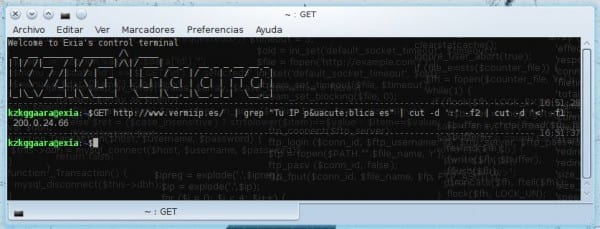
Om du inte har curl och om du har wget (t.ex. mitt fall i MacOSX) fungerar det här kommandot också:
wget -nv -q -O - http://ip.appspot.com/
(även om, som Edwin säger, ifconfig.me är rätt sak att göra ... och jag installerade curl på MacOSX)
Lättare
curl ifconfig.me
O_O ... Jag kände inte den webbplatsen ... WTF!, Det är bra !!!
Tack för datavän, superintressant hehe.
PS: Nu känner jag mig som en idiot för att använda en hel instruktionskedja när du lyckades göra det med två ord HAHAHA
UTMÄRKT, bara genom att installera curl och det kommandot fungerar det bra!
Mycket bra bidrag! Det är också mycket användbart eftersom det inte kräver något extra installerat. Jag försökte med CURL men det ber mig att installera paketet.
Hälsningar.
Ah, CURL är inte detsamma i standardsystemet? O_O
Tack för det goda bidraget, du gör vad du kan 🙂
Hälsningar och tack vän
WTF !! bra förklaring av (copy-paste, xD Jag har aldrig skrivit det smeknamnet) KZKG ^ Gaara. Edwin, ja, bra, den metoden kände jag inte. Tack för att du delar med dig.
hahaha tack vän 🙂
Eller med:
krulla -s http://ip.appspot.com/
Som ordspråket säger går du inte till sängs utan att veta en sak till
Bra på det sättet, jag visste inte om den tjänsten.
Berätta för författaren till den här artikeln att bakgrundsbilden i terminalemulatorn gör det svårt att läsa.
Det är toppen. Detta är dock lättare:
$curl ifconfig.me
HAHA ja de nämnde det redan ovan, jag känner mig lite dålig för att behöva använda en hel kedja med instruktioner hehehe
tack, mycket användbart
Bra tips ... (bra att veta).
Andra metoder:
Känn min offentliga IP:
wget -qO- ifconfig.me/ip
wget -qO- ifconfig.me/host
Åtminstone på Debian kan du alternativt använda standardkonsolwebbläsaren:
www-browser http://ifconfig.meJag brukar använda elinks eller w3m
Vilka mer komplicerade kommandon Gaara !! jag använder
wget -qO- icanhazip.com
Hahaha, jättebra.
Mycket bra, jag visste inte det här sättet. Du kommer aldrig att lägga dig utan att lära dig något nytt.
Det var vad jag tänkte när jag såg alla sätt att göra det här haha
Jag har en liknande. Resultatet är detsamma.
wget -q -O - checkip.dyndns.org | sed -e 's/.*Current IP Address: //' -e 's/<.*$//'Om vi lägger detta i ett skript och lägger till att det ska visas på skärmen med zenity (t.ex.), finns det en väldigt cool "applikation"
Saken skulle vara så här:
#!/bin/shIPPUBLICA=$(wget -q -O - checkip.dyndns.org | sed -e 's/.*Current IP Address: //' -e 's/<.*$//')
zenity --info --text="Tu IP es: $IPPUBLICA"hälsningar
Varken wget är installerat som standard i vissa distributioner, så curl är det mest lämpliga i detta avseende
curl är installerat som standard i alla?
Jag gör det så här, jag har ett alias xD:
alias myip = 'wget http://automation.whatismyip.com/n09230945.asp -O - 2> / dev / null; kastade ut'
Men CURL-en lämnade mig mållös.
Hälsningar!
Jag anser att det finns många metoder (sätt) att få den offentliga IP-adressen och att alla har frihet att välja sina egna, som de identifierar sig mest med, jag gillar särskilt att använda:
wget -qO- ifconfig.me/ip
Ett förslag från min sida är att redigera inlägget och placera var och en av de alternativ som finns för att känna till den offentliga IP-adressen och att läsaren är fri att välja metod att använda.
Gå till "kontrollpanelen" där och välj "nätverksanslutningar" efter att du öppnat den, klicka höger på den anslutning som fungerar (det här kommer att vara de med två blå datorer) och välj "egenskaper" i det nya fönstret som öppnas Klicka på "internetprotokoll" och sedan på alternativet "egenskaper" där och du kan se din IP-adress
Om du gillar mig, svara mig, rösta mig! https://es.answers.yahoo.com/question/index?qid=20080731112416AAVDKNz
Det var till stor hjälp att hitta all information de ger på sidan. Jag kunde följa stegen och känna till min offentliga IP. På den här sidan http://www.gurugles.com/internet-y-computadoras/cual-es-mi-ip-publica/ . Jag hittade också många svar om IP, mycket tydliga, för vilka vi inte förstår mycket om ämnet.
curl är det maximala